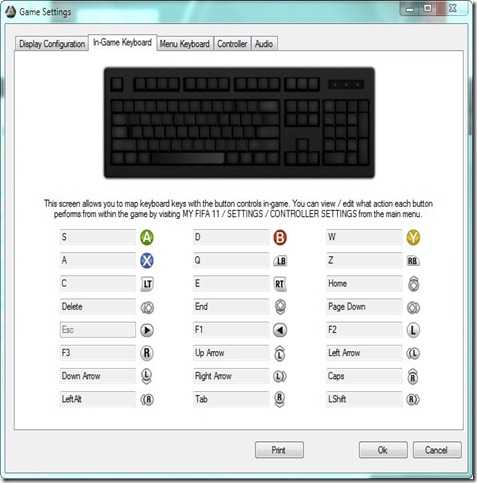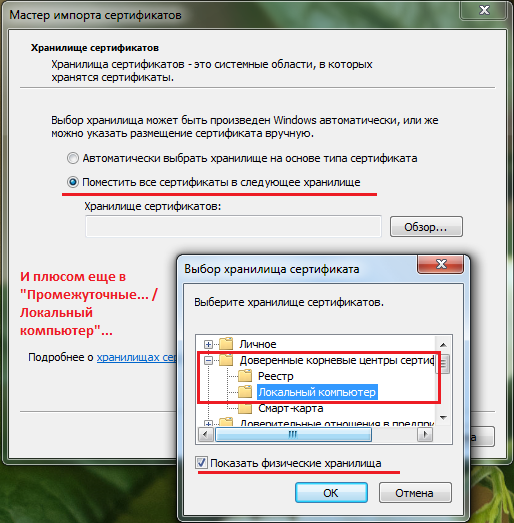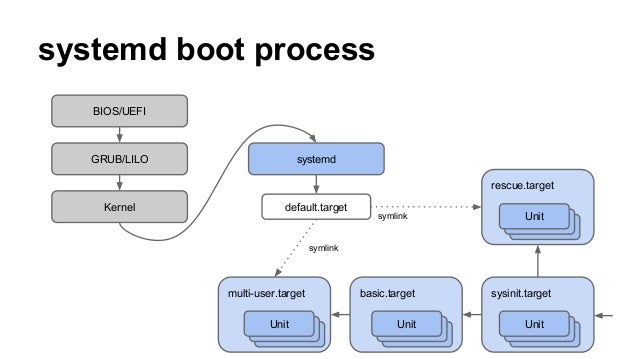Программы восстановления флешек
Лучшие бесплатные программы для ремонта флешки
Разнообразные проблемы с USB-накопителями или флешками — это то, с чем сталкивается, наверное, каждый их владелец. Компьютер не видит флешку, не удаляются и не записываются файлы, Windows пишет, что диск защищен от записи, неправильно показывается объем памяти — это не полный перечень таких проблем. Возможно, если компьютер просто не определяет накопитель, вам поможет еще и это руководство: Компьютер не видит флешку (3 способа решения проблемы). Если же флешка определяется и работает, но необходимо восстановить файлы с нее, для начала рекомендую ознакомиться с материалом Программы для восстановления данных.
Если различные способы исправить ошибки USB накопителя путем манипуляций с драйверами, действий в «Управлении дисками» Windows или с помощью командной строки (diskpart, format и пр.) не привели к положительному результату, можно попробовать утилиты и программы для ремонта флешек, предоставляемые как производителями, например, Kingston, Silicon Power и Transcend, так и сторонними разработчиками.
Отмечу, что использование программ, описанных ниже, может не исправить, а усугубить проблему, а проверка их работоспособности на исправной флешке может привести к выходу ее из строя. Все риски вы берете на себя. Также полезными могут оказаться руководства: Флешка пишет Вставьте диск в устройство, Windows не удается завершить форматирование флешки, Сбой запроса дескриптора USB устройства код 43.
В этой статье сначала будут описаны фирменные утилиты популярных производителей — Kingston, Adata, Silicon Power, Apacer и Transcend, а также универсальная утилита для SD карт памяти. А после этого — подробное описание, как узнать контроллер памяти своего накопителя и найти бесплатную программу для ремонта именно этой флешки.
Transcend JetFlash Online Recovery
Для восстановления работоспособности USB накопителей Transcend производитель предлагает собственную утилиту — Transcend JetFlash Online Recovery, которая, теоретически, совместима с большинством современных флешек производства этой компании.
На официальном сайте доступны две версии программы для ремонта флешек Transcend — одна для JetFlash 620, другая — для всех остальных накопителей.
Для работы утилиты необходимо наличие подключения к Интернету (для автоматического определения конкретного метода восстановления). Утилита позволяет восстановить флешку как с форматированием (Repair drive and erase all data) так и, при возможности, с сохранением данных (Repair drive and keep existing data).
Скачать утилиту Transcend JetFlash Online Recovery можно с официального сайта https://ru.transcend-info.com/supports/special.aspx?no=3
Silicon Power Flash Drive Recovery Software
На официальном сайте Silicon Power в разделе «Поддержка» представлена программа для ремонта флешек этого производителя — USB Flash Drive Recovery. Для загрузки потребуется ввести адрес электронной почты (не проверяется), затем загружается ZIP-архив UFD_Recover_Tool, в котором находится SP Recovery Utility (требует для работы компоненты . NET Framework 3.5, загрузятся автоматически при необходимости).
NET Framework 3.5, загрузятся автоматически при необходимости).
Аналогично предыдущей программе, для работы SP Flash Drive Recovery требуется подключение к Интернету и восстановление работы происходит в несколько этапов — определение параметров USB накопителя, загрузка и распаковка подходящей утилиты для него, затем — автоматическое выполнение необходимых действий.
Скачать программу для ремонта флешек Silicon Power SP Flash Drive Recovery Software можно бесплатно с официального сайта http://www.silicon-power.com/web/download-USBrecovery
Kingston Format Utility
Если вы являетесь владельцем накопителя Kingston DataTraveler HyperX 3.0, то на официальном сайте Kingston вы можете найти утилиту для ремонта этой линейки флешек, которая поможет отформатировать накопитель и привести его в состояние, которое он имел при покупке.
Скачать бесплатно Kingston Format Utility можно со страницы https://www.kingston.com/ru/support/technical/downloads/111247
ADATA USB Flash Drive Online Recovery
У производителя Adata также имеется своя утилита, которая поможет исправить ошибки флешки, если не удается прочитать содержимое флешки, Windows сообщает, что диск не отформатирован или вы видите другие ошибки, связанные с накопителем. Для загрузки программы потребуется ввести серийный номер флешки (чтобы загрузилось именно то, что требуется) как на скриншоте ниже.
Для загрузки программы потребуется ввести серийный номер флешки (чтобы загрузилось именно то, что требуется) как на скриншоте ниже.
После загрузки — запустить скачанную утилиту и выполнить несколько простых шагов по восстановлению работы USB устройства.
Официальная страница, где можно скачать ADATA USB Flash Drive Online Recovery и прочитать об использовании программы — http://www.adata.com/ru/ss/usbdiy/
Apacer Repair Utility, Apacer Flash Drive Repair Tool
Для флешек Apacer доступно сразу несколько программ — разные версии Apacer Repair Utility (которые, правда, не удается найти на официальном сайте), а также Apacer Flash Drive Repair Tool, доступная для скачивания на официальных страницах некоторых из флешек Apacer (поищите на официальном сайте конкретно вашу модель USB накопителя и загляните в раздел загрузок внизу страницы).
Судя по всему, программа выполняет одно из двух действий — простое форматирование накопителя (пункт Format) или низкоуровневое форматирование (пункт Restore).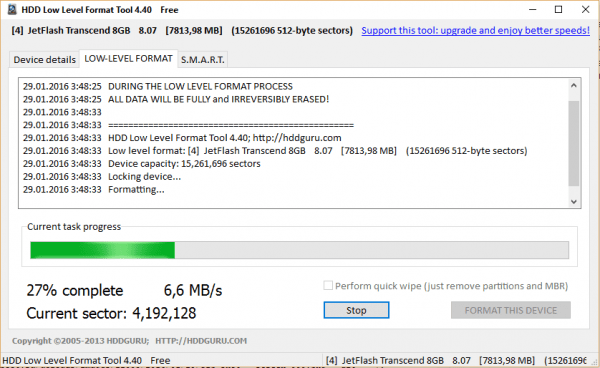
Formatter Silicon Power
Formatter Silicon Power — бесплатная утилита низкоуровневого форматирования флешек, которая, по отзывам (в том числе в комментариях к текущей статье), работает и для многих других накопителей (но используйте её на свой страх и риск), позволяя восстановить их работоспособность, когда никакие другие методы не помогают.
На официальном сайте SP утилита больше не доступна, так что придется воспользоваться гуглом, чтобы её скачать (на неофициальные расположения я ссылок в рамках этого сайта не даю) и не забудьте проверить скачанный файл, например, на VirusTotal перед его запуском.
SD Memory Card Formatter для ремонта и форматирования карт памяти SD, SDHC и SDXC (в том числе Micro SD)
Ассоциация компаний-производителей карт памяти SD предлагает собственную универсальную утилиту для форматирования соответствующих карт памяти при возникновении проблем с ними. При этом, судя по доступной информации, она совместима почти со всеми такими накопителями.
Сама программа доступна в версиях для Windows (есть поддержка и Windows 10) и MacOS и довольно-таки проста в использовании (но потребуется наличие кард-ридера).
Скачать SD Memory Card Formatter можно с официального сайта https://www.sdcard.org/downloads/formatter/
Программа D-Soft Flash Doctor
Бесплатная программа D-Soft Flash Doctor не привязана к какому-либо определенному производителю и, судя по отзывам, может помочь исправить проблемы с флешкой посредством низкоуровневого форматирования.
Кроме этого, программа позволяет создать образ флешки для последующей работы уже не над физическим накопителем (во избежание дальнейших неисправностей) — это может пригодиться, если вам требуется получить данные с Flash диска. К сожалению, официальный сайт утилиты найти не удалось, но она доступна на многих ресурсах с бесплатными программами.
Как найти программу для ремонта флешки
На самом деле такого рода бесплатных утилит для ремонта флешек куда больше, чем здесь перечислено: я постарался учесть лишь относительно «универсальные» инструменты для USB накопителей разных производителей.
Вполне возможно, что ни одна из вышеперечисленных утилит не подходит для того, чтобы восстановить работоспособность вашего USB накопителя. В этом случае, вы можете воспользоваться следующими шагами, чтобы найти нужную программу.
- Загрузите утилиту Chip Genius или Flash Drive Information Extractor, с помощью нее вы можете узнать, какой контроллер памяти используется в вашем накопителе, а также получить данные VID и PID, которые пригодятся на следующем шаге. Загрузить утилиты можно со страниц: http://www.usbdev.ru/files/chipgenius/ и http://www.usbdev.ru/files/usbflashinfo/ соответственно.
- После того, как эти данные вам известны, зайдите на сайт iFlash http://flashboot.ru/iflash/ и введите в поле поиска VID и PID, полученные в предыдущей программе.
- В результатах поиска, в столбце Chip Model обратите внимание на те накопители, в которых используется тот же контроллер, что и у вас и посмотрите на предлагаемые утилиты для ремонта флешки в столбце Utils. Остается только найти и скачать соответствующую программу, после чего посмотреть, подходит ли она для ваших задач.

Дополнительно: если все описанные способы отремонтировать USB накопитель не помогли, попробуйте Низкоуровневое форматирование флешки.
remontka.pro в Телеграм | Другие способы подписки
Программы для восстановления флешек
Всего проголосовало: 2. Рейтинг: 5 из 5
Программы для восстановления флешек, SD карт памяти могут пригодиться вам в двух случаях: если утеряны данные или устройство перестало нормально работать. Сейчас мы рассмотрим приложение созданные для решения каждой из этих проблем, а также универсальные решения, достойно выполняющие обе функции.
Hetman Partition Recovery
D-Soft Flash Doctor
Transcend RecoveRx
HP USB Disk Storage Format Tool
HDD Low Level Format Tool
Flash Memory Toolkit
JetFlash Recovery Tool
EzRecover
SD Formatter
Нюансы касательно софта в нашей подборке:
Для восстановления удаленных файлов с вашей флешки следует использовать Hetman Partition Recovery, Flash Memory Toolkit, Transcend RecoveRx или F-Recovery SD. Они имеют соответствующий функционал в пакете.
Они имеют соответствующий функционал в пакете.
Прочий представленный софт нельзя расценивать как программы восстановления данных. Его основное предназначение: устранение программных ошибок, перезапись сбойных секторов и реанимация накопителя, а не файлов. Однако, некоторые средства снабжены инструментом создания образа диска с информацией (если устройство читается). Но об этом позже.
Общие данные и удобство использования
Пользователи всех категорий ценят удобство. Бесплатная программа всегда будет популярнее платной, портативная версия разойдется большим тиражом, а русский язык интерфейса считается плюсом.
Стоит отметить, что меню на русском критично, пожалуй, для Transcend RecoveRx и других программ восстановления файлов, удаленных с внешних носителей. В «приложениях-реаниматорах», интерфейс, как правило, «однокнопочный». А когда разбираться не с чем, то и язык не важен - все интуитивно понятно.
Единственная утилита здесь, которой действительно не хватает русификации - Flash Memory Toolkit. Во-первых, в ней очень много функций, а во-вторых, вы отдаете почти 40 долларов за лицензию, поэтому, априори, хотите получить одну из лучших программ на родном языке.
Во-первых, в ней очень много функций, а во-вторых, вы отдаете почти 40 долларов за лицензию, поэтому, априори, хотите получить одну из лучших программ на родном языке.
Лицензия
Стоимость
Русский язык
Запуск без установки
Простое меню
Русскоязычная поддержка
Рейтинг
пробная (ограничен функционал)
999 руб
+
-
+
+
8
бесплатная
бесплатно
+
+
+
-
9
бесплатная
бесплатно
-
-
+
+
9
бесплатная
бесплатно
-
+
+
-
9
пробная (ограничена скорость работы)
$3.30
-
-
+
-
8
пробная (ограничен функционал)
$39.95
-
-
-
-
5
бесплатная
бесплатно
-
-
+
-
8
бесплатная
бесплатно
-
-
-
-
7
бесплатная
бесплатно
-
-
+
-
8
бесплатная
бесплатно
-
-
+
-
8
Функции восстановления данных
Максимальную простоту работы гарантирует F-Recovery SD. Несмотря на неказистую оболочку, программа может вытащить из "небытия" данные, потерянные при форматировании! Вам нужно прописать их тип, указать директорию, куда приложение «сложит» найденную информацию и запустить анализ. Он длится долго, но результат оправдывает ожидания.
Несмотря на неказистую оболочку, программа может вытащить из "небытия" данные, потерянные при форматировании! Вам нужно прописать их тип, указать директорию, куда приложение «сложит» найденную информацию и запустить анализ. Он длится долго, но результат оправдывает ожидания.
Если флешка работает, но программа не помогла реанимировать данные, попробуйте Hetman Partition Recovery. Это приложение работает на основе более точных алгоритмов. Чтобы сразу не тратиться на лицензию, скачайте пробную версию утилиты восстановления на официальном сайте проекта. Она предложит покупку только когда Вы убедитесь, что искомые файлы в безопасности. После уже можно запускать программу ремонта, утилиту форматирования и т.д.
Также на фоне аналогов выделяется RecoveRx. Утилита имеет продвинутые возможности сортировки. Еще до сканирования вы выбираете тип и формат данных (удаленные фотографии, видео файлы, документы и прочее). Предварительная настройка уменьшает время ожидания результата, позволяет восстановить флешку (конкретные файлы) за считанные минуты. Кроме того, функция photo recovery незаменима для фотографов, в частности, потому что RecoveRx поддерживается почти любая карта sd!
Кроме того, функция photo recovery незаменима для фотографов, в частности, потому что RecoveRx поддерживается почти любая карта sd!
Восстановление поврежденных файлов
Поиск информации после удаления
Восстановление после форматирования
Возможность выбрать тип файлов
Резервное копирование (данные в образ)
Рейтинг
+
+
+
+
+
10
-
-
-
-
+
7
+
+
+
+
-
9
-
-
-
-
-
5
-
-
-
-
-
5
+
+
-
-
+
8
-
-
-
-
+
7
-
+
+
+
-
9
-
-
-
-
-
5
-
-
-
-
-
5
Функции восстановления работоспособности
Разобравшись с поиском потерянных и поврежденных данных, вы заинтересуетесь возможностью ремонта флешки (восстановление после сбоев, воздействий вирусов, неправильного извлечения). Твердотельные USB накопители и карты памяти для портативных устройств довольно часто выходят из строя под действием неблагоприятных факторов. Но в большинстве случаев, их можно спасти!
Твердотельные USB накопители и карты памяти для портативных устройств довольно часто выходят из строя под действием неблагоприятных факторов. Но в большинстве случаев, их можно спасти!
Самое радикальное решение - применить для восстановления, ремонта HDD Low Level Format Tool. Мощное программное обеспечение, универсальное средство, которое не просто выполнит быстрое уничтожение данных карты, а проведет низкоуровневое форматирование (перезапись каждого бита). По такому же принципу работает EzRecover и JetFlash Recovery Tool (фирменная утилита для флешки Transcend). Однако эти бесплатные утилиты созданы исключительно для флешек. Если они не смогли "воскресить" устройство, то, с большой долей вероятности, оно идет в утиль.
Если же на носителе обнаружены ошибки, но он определяется компьютером, а информация важна, воспользуйтесь D-Soft Flash Doctor или Flash Memory Toolkit - приложения умеют создавать резервную копию данных карты в формате образа (архива data recovery), а также могут просканировать поверхность диска на ошибки, выполнить программный ремонт и записать файлы на место. Исчерпывающую инфу флешки, включая vid, pid, они тоже покажут.
Исчерпывающую инфу флешки, включая vid, pid, они тоже покажут.
Обнаружение поврежденных устройств
Сканирование файловой системы
Быстрое стирание после сбоев
Полная перезапись нулями и единицами
Программный сброс носителя
Создание разделов после стирания
Рейтинг
+
+
-
-
-
-
7
+
+
-
+
+
+
9
-
-
+
-
-
+
6
+
-
+
+
+
+
9
+
+
-
+
-
-
8
+
+
+
+
+
+
10
+
-
-
+
+
+
8
-
-
-
-
-
-
5
+
-
-
+
+
+
8
+
-
+
+
+
+
9
Поддержка носителей
Существуют решения специальные и универсальные. Например, SD Formatter изначально создавался для работы с картами памяти цифровых, фотоаппаратов, камер, мобильных телефонов, планшетов и прочих компактных устройств. Его алгоритмы заточены под них. И нет никакой разницы, сломалась флешка Transcend, Kingston, Silicon Power, утилита воспримет чип памяти!
Его алгоритмы заточены под них. И нет никакой разницы, сломалась флешка Transcend, Kingston, Silicon Power, утилита воспримет чип памяти!
Также хочется отдельно упомянуть HP USB Disk Storage Format Tool, которую можно скачать бесплатно и запустить без установки. Она способна отформатировать даже основной жесткий диск компьютера с помощью загрузочной флешки - программа создает её прямо из главного окна на любом подключенном USB носителе. Впрочем, универсальных средств много, выбирайте!
USB флешки и жесткие диски
HDD компьютера
Карты памяти SD, MicroSD
Карты памяти Memory Stick, CompactFlash
Рейтинг
+
+
+
+
10
+
+
+
+
10
+
+
+
+
10
+
+
+
+
10
+
+
+
+
10
+
+
+
+
10
Работа с файловыми системами
Что же касается файловых систем, критерий условный. Ни одна из найденных нами программ не сможет восстановить удаленные файлы с ext раздела! Но некоторые приложения с легкостью затрут его. В целом все протестированные утилиты отлично работают в среде операционных систем Windows 7, 10 с файловыми системами NTFS и FAT.
В целом все протестированные утилиты отлично работают в среде операционных систем Windows 7, 10 с файловыми системами NTFS и FAT.
NTFS
FAT32
ext3, ext4
Рейтинг
Заключение и рекомендации
Резюмируя вышесказанное, давайте кратко охарактеризуем решения, определим круг пользователей, для которых они предназначены и немного поговорим о последовательности действий.
Прежде чем запускать процедуру восстановления работоспособности носителя безвозвратным стиранием, не забудьте вытянуть важные данные при помощи Hetman Partition Recovery. Программа лучше узкопрофильных аналогов справляется с восстановлением информации. Она совместима с любыми накопителями, а не только съемными, поэтому выручает во многих ситуациях.
JetFlash Recovery Tool и Transcend RecoveRx - качественный софт от крупных производителей USB, Secure Digital и других носителей:
Первая утилита способна быстро вернуть к жизни флешки после системных ошибок (если перед сбросом вы хотите сохранить данные, лучше используйте jetflash online recovery - это продвинутое средство работает онлайн).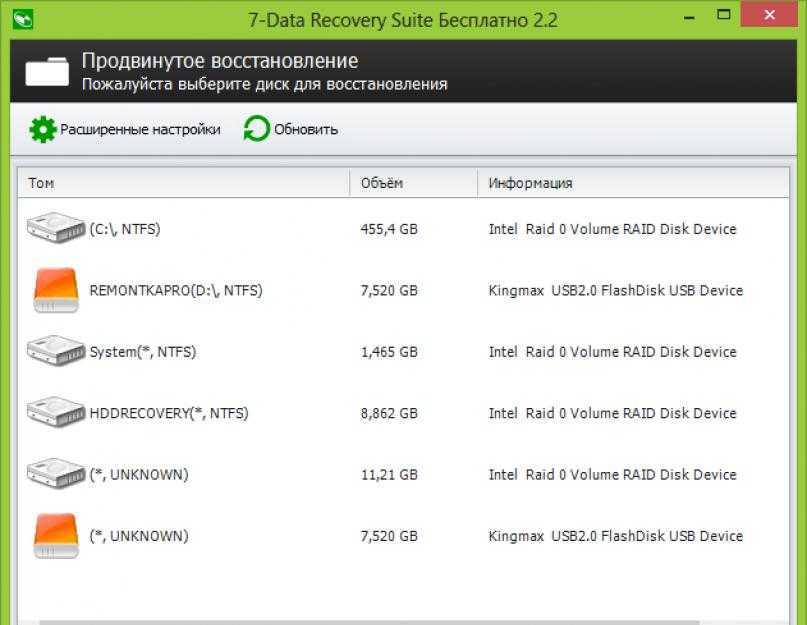
Вторая, помимо форматирования, умеет восстанавливать файлы разных типов (видео, аудио, документы), что по достоинству оценят владельцы цифровых камер и смартфонов, перенесших программный сбой!
И не думайте, что для форматирования флешки Kingston, Silicon Power, Adata и т.д. не сущуствует фирменных средств - просто универсальные работают лучше.
Следующая группа утилит представляет собой простые в использовании программы для тех, кто не хочет вникать в премудрости работы и принципы восстановления карты, флешки:
EzRecover с его «однокнопочным» интерфейсом - самая «легкая» из аналогов. Если утилита определит накопитель, все данные на карте памяти будут уничтожены, а сбои исправлен. Можно порадоваться восстановлению USB!
Практически так же работает SD Formatter. Но здесь вы можете настроить метод форматирования, размер блоков, файловую систему на выходе.
F-Recovery SD порадует мощным алгоритмом поиска удаленный фото или других файлов.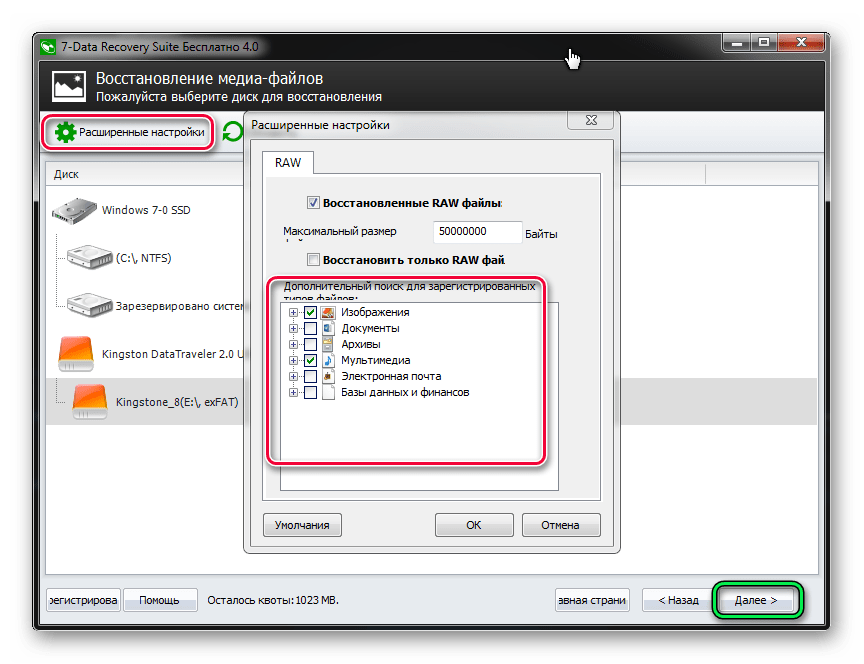 Пропишите маску и запустите сканирование. Как и SD Formatter, приложение «заточено» под работу с картами памяти. В плане качества работы утилита проигрыает разве что Hetman Partition Recovery.
Пропишите маску и запустите сканирование. Как и SD Formatter, приложение «заточено» под работу с картами памяти. В плане качества работы утилита проигрыает разве что Hetman Partition Recovery.
Также восторженные отзывы пользователей вызывает HP USB Disk Storage Format Tool. Мы согласны, программа работает хорошо, поддерживает любые носители вплоть до системного HDD, но в «запущенных» случаях редко дает положительный результат. Рекомендуем использовать её для полной очистки устройств перед продажей или передачей в третьи руки.
В наш обзор не вошла программа USB Flash Drive Recovery, вопреки благозвучности имени, не радует функционалом. Работает приложение хуже аналогов, а стоит целых 45 долларов. Нормальная демонстрационная лицензия также отсутствует.
Лучшие обзоры
10 лучших и безопасных программ для восстановления флэш-накопителей [2022]
Как восстановить удаленные файлы с USB-накопителя?
Случайно удалили файлы с флешки и не как восстановить файлы с флешки ? Когда данные потеряны или удалены с USB-устройства, первое, что вы не должны сохранять, — это новые данные на USB-диске, иначе потерянные файлы данных будут перезаписаны. Вам нужно получить мощное программное обеспечение для восстановления данных, которое поможет вам восстановить файлы с флэш-накопителя, на этой странице мы представим лучшие 10 лучшие программы восстановления данных с флешки , все они могут помочь вам легко и эффективно восстановить удаленные файлы с USB-накопителя .
Вам нужно получить мощное программное обеспечение для восстановления данных, которое поможет вам восстановить файлы с флэш-накопителя, на этой странице мы представим лучшие 10 лучшие программы восстановления данных с флешки , все они могут помочь вам легко и эффективно восстановить удаленные файлы с USB-накопителя .
10 лучших инструментов для восстановления USB-накопителей
- 1. Recoverit Data Recovery
- 2. ПК для восстановления данных
- 3. Программа восстановления Recuva
- 4. Мудрое восстановление данных
- 5. Восстановление данных Пандора
- 6. Программное обеспечение для восстановления данных iCare
- 7. Восстановление 360 Recovery
- 8. Звездное восстановление данных
- 9. Средство восстановления активных файлов
- 10. Активное восстановление данных
Ниже приведены 10 лучших программных инструментов для восстановления данных с флэш-накопителя, которые могут помочь вам восстановить все потерянные данные с USB-накопителя. Все инструменты восстановления на 100% безопасны и сохраняют конфиденциальность ваших данных.
Все инструменты восстановления на 100% безопасны и сохраняют конфиденциальность ваших данных.
1. Recoverit Data Recovery
Recoverit Data Recovery считается лучшим вариантом из 10 лучших программ для восстановления USB. Он может восстановить потерянные файлы с флешки. Программа работает быстро, безопасно и восстанавливает все файлы, утерянные с USB-накопителя по разным причинам. Его можно использовать для восстановления нескольких форматов файлов и типов файлов, включая видео, аудио, архивы, электронную почту и фотографии.
Видеоруководство по восстановлению потерянных данных с USB-накопителя
Загрузить | Win Скачать | Mac
2. Data Rescue PC 3.2
Программное обеспечение Data Rescue PC 3.2 используется не только для восстановления потерянных файлов, но и для восстановления таблиц разделов, загрузочных записей и сложной конфигурации Raid. Это программное обеспечение для восстановления данных USB также помогает вам обнаруживать устройства с механическими настройками по умолчанию, что позволяет вам получить помощь по восстановлению данных до того, как они будут потеряны.
Это программное обеспечение для восстановления данных USB также помогает вам обнаруживать устройства с механическими настройками по умолчанию, что позволяет вам получить помощь по восстановлению данных до того, как они будут потеряны.
Pros
Data Rescue PC3 предоставляет пользователю функцию создания образа диска, поэтому вы можете сделать побайтовую копию своих исходных дисков сразу же после механического отказа.
Минусы
Это программное обеспечение для восстановления данных ограничено только восстановлением отформатированных файлов.
3. Recuva
Recuva — превосходное бесплатное программное обеспечение для восстановления данных, которое может восстановить потерянные данные с флэш-дисков. Кроме того, Recuva можно использовать для восстановления изображений, электронных писем, документов и видео. Он прост в использовании, а программное обеспечение сделает за вас всю сложную работу. Программное обеспечение также имеет портативную версию, поэтому не требует установки.
Pros
Он прост в использовании и имеет небольшой размер загрузки.
Минусы
Страница загрузки немного сбивает с толку.
4. Wise Data Recovery
Wise Data Recovery — это быстрое бесплатное средство восстановления USB, используемое для восстановления сжатых файлов, аудио, видео, документов и фотографий. Программное обеспечение оценивает результаты сканирования, а затем указывает сложность восстановления. Он имеет расширенную опцию поиска, позволяющую пользователю быстро находить удаленные данные. У Wise Data Recovery также есть портативная версия, которая позволяет использовать его на компьютере без необходимости установки.
Плюсы
Поддерживает несколько языков.
Минусы
Программа восстанавливает только те файлы, которые может обнаружить.
5. Pandora Data Recovery
Pandora Recovery — это бесплатная программа для восстановления данных, используемая для восстановления безвозвратно удаленных файлов с флэш-накопителей. Этот инструмент восстановления также восстанавливает зашифрованные, заархивированные, скрытые или сжатые файлы. Его также можно использовать для предварительного просмотра, поиска, просмотра и восстановления файлов, удаленных из томов FAT и NTFS, независимо от типов файлов. Кроме того, программа может восстанавливать аудио, видео, документы и изображения с жестких дисков, карт памяти и корзины.
Этот инструмент восстановления также восстанавливает зашифрованные, заархивированные, скрытые или сжатые файлы. Его также можно использовать для предварительного просмотра, поиска, просмотра и восстановления файлов, удаленных из томов FAT и NTFS, независимо от типов файлов. Кроме того, программа может восстанавливать аудио, видео, документы и изображения с жестких дисков, карт памяти и корзины.
Pros
Восстанавливает удаленные файлы, которые еще не перезаписаны.
Минусы
Восстанавливает только удаленные файлы.
6. Программное обеспечение для восстановления данных iCare
iCare Data Recovery используется для восстановления файлов и папок, утерянных в результате непреднамеренного удаления, форматирования флэш-накопителя или повреждения диска. Помимо флешек, это бесплатное программное обеспечение можно использовать для восстановления файлов с жестких дисков и SD-карт. Он не подходит для восстановления фотографий, так как может их идентифицировать, а не извлекать. Программное обеспечение имеет простой режим мастера, который позволяет пользователям, не имеющим предварительных навыков работы с инструментами восстановления данных, с легкостью использовать их.
Программное обеспечение имеет простой режим мастера, который позволяет пользователям, не имеющим предварительных навыков работы с инструментами восстановления данных, с легкостью использовать их.
Pros
Этот инструмент поддерживает различные типы файлов и файловых систем, карты памяти, SD-карты, флэш-накопители и внешние жесткие диски.
Минусы
Не отображает статистику прогресса в процессе восстановления, т.е. прошедшее время или размер идентифицированных файлов.
7. Undelete 360 Recovery
Undelete 360 — лучшая программа для восстановления утерянных файлов, намеренно или случайно удаленных с флешки. Файлы, потерянные из корзины, компьютера, SD-карт, цифровой камеры и смартфонов, можно легко восстановить.
Pros
Имеет бесплатную пробную версию, которая без труда восстанавливает все потерянные файлы.
Минусы
Иногда переименовывает первые буквы восстановленных файлов странными символами, что затрудняет идентификацию.
8. Stellar Data Recovery
Stellar Data Recovery поможет вам восстановить файлы, потерянные с флэш-накопителя из-за случайного удаления, повреждения диска, форматирования или системной ошибки. Это гарантирует безопасное и полное восстановление потерянных файлов с помощью следующих трех простых шагов. В частности, это программное обеспечение используется для восстановления потерянных аудио, видео, электронных писем, фотографий и документов с USB-накопителей, ПК, ноутбуков, цифровых камер и других носителей информации.
Pros
Программа устанавливается быстро и имеет дружественный пользовательский интерфейс.
Минусы
Сканирование потерянных файлов занимает больше времени, чем обычное программное обеспечение для восстановления данных. Это программное обеспечение для восстановления данных является дорогостоящим, учитывая его цену в 80 долларов.
9. Active File Recovery Tool
Active File Recovery позволяет пользователю восстанавливать данные, потерянные с флэш-накопителей по разным причинам. Программное обеспечение имеет четкие параметры и функцию быстрого сканирования, поэтому программное обеспечение поможет вам вернуть ваши данные в кратчайшие сроки. Программное обеспечение находится в стадии разработки, и в него добавляются дополнительные функции для улучшения функциональности программного обеспечения.
Программное обеспечение имеет четкие параметры и функцию быстрого сканирования, поэтому программное обеспечение поможет вам вернуть ваши данные в кратчайшие сроки. Программное обеспечение находится в стадии разработки, и в него добавляются дополнительные функции для улучшения функциональности программного обеспечения.
Pros
Он имеет Superscan, который помогает восстановить файлы, которые не удалось восстановить с помощью быстрого сканирования.
Минусы
Некоторые функции скрыты так, что их трудно найти. Хотя начальные параметры сканирования понятны, процесс восстановления не является простым, поэтому может сбивать с толку.
10. Active Undelete Data Recovery
Active Undelete Программное обеспечение используется для восстановления удаленных данных с флешки и других носителей. Этот инструмент восстановления может восстанавливать данные, используя уникальную спецификацию формата — сигнатуры. Программное обеспечение также поддерживает несколько подписей файлов и типов файлов. Учитывая эффективные функции восстановления, его восстановление файлов легко с помощью Active Undelete Data Recovery.
Учитывая эффективные функции восстановления, его восстановление файлов легко с помощью Active Undelete Data Recovery.
Pros
Программа легко восстанавливает удаленные файлы.
Минусы
Программное обеспечение стоит дорого.
Как восстановить файлы с USB-накопителя
В этом разделе мы покажем вам, как восстановить потерянные или удаленные файлы данных с USB-дисков с помощью программы Recoverit Data Recovery . Загрузите и установите программное обеспечение на свой компьютер с Windows, затем подключите накопитель к ПК. Выполните следующие 3 шага, чтобы восстановить USB-файл.
Загрузить для Win Загрузить для Mac
Шаг 1. Запустите Recoverit Data Recovery, затем выберите USB-устройство, обнаруженное программой.
Шаг 2. Программа USB Files начнет сканирование USB-устройства для поиска потерянных данных и файлов.
Шаг 3. По окончании сканирования вы можете проверить все восстановленные файлы. Предварительно просмотрите некоторые восстановленные файлы (фото, видео, музыку, аудио, файлы офисных документов), выберите файлы и нажмите кнопку " Восстановить ", чтобы сохранить их на безопасном устройстве.
Вы можете загрузить все эти инструменты восстановления USB и попытаться восстановить потерянные файлы с флэш-диска USB, все они могут легко и эффективно восстановить файлы с флэш-накопителя.
Загрузить для Win Загрузить для Mac
12 Лучшее бесплатное программное обеспечение для восстановления данных USB для Mac/Windows
Обновлено до советов по восстановлению файлов Нэнси, 18 декабря 2022 г. | Утверждено Дэрилом Бакстером
Флэш-накопитель USB обладает высокой ударопрочностью, большой емкостью, безопасен и надежен. Таким образом, это лучший выбор для вас, чтобы нести важную информацию. Но потеря важных файлов на флэш-накопителе может стать кошмаром, будь то рабочие документы, семейные фотографии или любимые музыкальные файлы. Потому что вы можете потерять их навсегда или вам придется создавать новые с нуля.
Но потеря важных файлов на флэш-накопителе может стать кошмаром, будь то рабочие документы, семейные фотографии или любимые музыкальные файлы. Потому что вы можете потерять их навсегда или вам придется создавать новые с нуля.
Когда вы сталкиваетесь с такими ситуациями, сделайте глубокий вдох и успокойтесь. Вы еще не зашли в тупик. Хорошей новостью является то, что существует множество бесплатных программ для восстановления флэш-накопителей для Mac и Windows 11/10/8/7, которые помогут в этом! В следующей статье мы представляем 12 различных вариантов с бесплатными инструментами, которые восстановят файлы, потерянные с флэш-накопителя, за считанные секунды, вернув то, что когда-то было вашим, всего за несколько кликов. Вы можете читать дальше для более подробной информации.
- Быстрая навигация
- Часть 1. Как выбрать правильное бесплатное программное обеспечение для восстановления данных USB
- Часть 2. 12 лучших бесплатных программ для восстановления USB на ПК Mac/Windows в 2022 году
- Часть 3.
 Часто задаваемые вопросы
Часто задаваемые вопросы
Часть 1. Как выбрать правильное бесплатное программное обеспечение для восстановления данных USB
В Интернете доступно множество бесплатных средств восстановления USB, и может быть трудно решить, какой из них выбрать. Меры качества и безопасности варьируются в зависимости от программы; некоторые могут даже повредить потерянные данные, сделав их невозможными для восстановления. Так что, как выбрать их, может быть вашей текущей проблемой. Не волнуйся. Мы собрали несколько фильтров, чтобы помочь вам.
- 💪 Должен иметь высокую скорость восстановления файлов. Этот параметр является жестким показателем для данного типа инструмента.
- 🎎 Это должна быть простая программа, которую может использовать каждый. Если это слишком сложно или добавлены дополнительные функции, это может ввести вас в заблуждение при правильном выполнении восстановления данных USB.
- 📋 Он должен работать практически на всех операционных системах, типах данных, файловых системах и устройствах хранения.
 Таким образом, вы можете легко использовать его на других устройствах.
Таким образом, вы можете легко использовать его на других устройствах. - 🛠️ Он не только имеет функцию восстановления файлов USB-накопителя, но также может восстанавливать поврежденные данные. Потому что некоторые сценарии потери данных приведут к потере некоторых свойств файла, что сделает невозможным его открытие после восстановления. Если это приложение может восстанавливать их автоматически, вы можете решить эту проблему идеально.
- 🔍 Он должен предлагать функцию предварительного просмотра, чтобы гарантировать, что он восстановит нужные вам файлы.
- 😀 У него должна быть хорошая сервисная команда, и было бы лучше, если бы она могла оказывать удаленную помощь. Это может помочь вам решить различные проблемы в любое время.
Принимая во внимание эти факторы, вы можете быть уверены, что выберете лучший инструмент для восстановления USB-накопителя, соответствующий вашим потребностям.
12 лучших бесплатных программ для восстановления USB на ПК Mac/Windows в 2022 году
- Бесплатное восстановление данных iBeesoft
- Рекува
- Бесплатный мастер восстановления данных EaseUS
- Фоторек
- Дискдрил
- ТестДиск
- Восстановление Пандоры
- Восстановить 360
- Мудрое восстановление данных
- Восстановление файлов SoftPerfect
- Токива
- Восстановление файла PC Inspector
Бесплатное восстановление данных iBeesoft
iBeesoft Free Data Recovery — известная бесплатная программа для восстановления данных USB для Windows 11, 10, 7 и macOS. Несмотря на то, что он новый, он разработан с использованием самого передового алгоритма восстановления данных и технологии восстановления данных. Он помог тысячам людей во всем мире широко спасать данные в чрезвычайных ситуациях. Вы можете просмотреть, чтобы проверить целостность содержимого.
Несмотря на то, что он новый, он разработан с использованием самого передового алгоритма восстановления данных и технологии восстановления данных. Он помог тысячам людей во всем мире широко спасать данные в чрезвычайных ситуациях. Вы можете просмотреть, чтобы проверить целостность содержимого.
- Преимущества
- Скорость восстановления файлов для USB-накопителей составляет 99,65%;
- Он поддерживает более 1000 типов файлов, охватывающих все типы файлов, которые ежедневно используются, с различными расширениями;
- Восстановление файлов, потерянных в 500 сценариях потери данных;
- Восстановление поврежденных видео, изображений и документов.
- Ограничения
- Бесплатная версия может восстановить 2 ГБ данных
- Режим глубокого сканирования занимает много времени
Рекува
Recuva — это мощное бесплатное программное обеспечение для восстановления файлов USB, совместимое со всеми платформами Windows.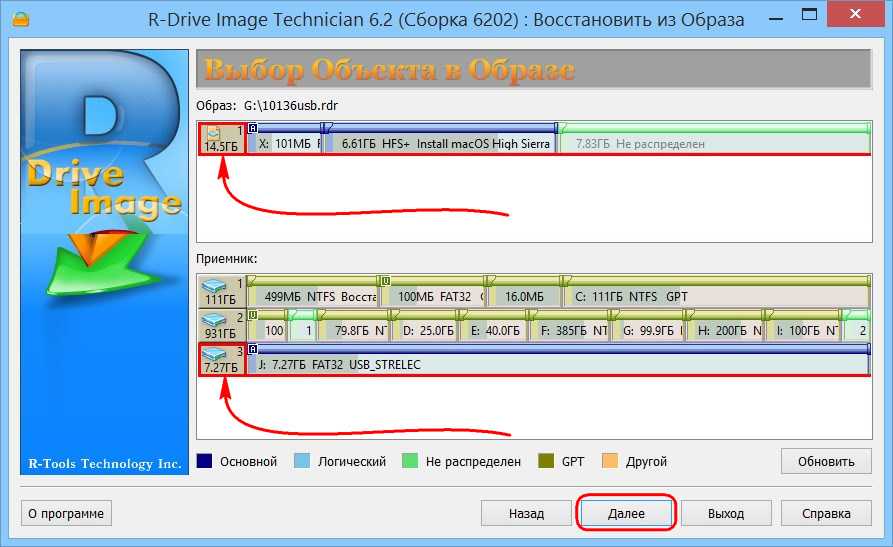 Он прост в использовании и имеет множество дополнительных дополнительных функций. Recuva всегда была в верхней части списка лучших программ для восстановления дисков, и инструмент делится на бесплатную и платную версии.
Он прост в использовании и имеет множество дополнительных дополнительных функций. Recuva всегда была в верхней части списка лучших программ для восстановления дисков, и инструмент делится на бесплатную и платную версии.
- Преимущества
- Отличное восстановление файлов;
- Расширенный режим глубокого сканирования;
- Использование отраслевых и военных стандартных методов безопасного удаления данных;
- Простой пользовательский интерфейс.
- Ограничения
- Работает только на ПК с Windows
- Нет непрерывных обновлений версии
Бесплатный мастер восстановления данных EaseUS
EaseUS Data Recovery имеет бесплатную и платную версии. Бесплатный мастер распространяется в 160 странах и регионах по всему миру, и скорость восстановления EaseUS очень высока среди бесплатных программ восстановления USB для Mac или ПК с Windows. Методы быстрого и глубокого сканирования программного обеспечения позволяют более тщательно искать потерянные данные и восстанавливать их во время сканирования, не дожидаясь завершения всего процесса сканирования, а функция [Фильтр], которая поставляется с ним, позволяет быстро найти нужные файлы.
- Преимущества
- Высокая скорость сканирования и высокая скорость восстановления файлов.
- Хорошо извлекает данные с отформатированных USB-накопителей или карт памяти.
- Функция предварительного просмотра файлов помогает идентифицировать потерянные элементы для восстановления.
- Доступен в версиях для Windows и Mac.
- Ограничения
- Бесплатная версия может восстановить 1 ГБ данных
- Полная версия стоит дорого
Фоторек
PhotoRec, созданная Кристофом Гренье, представляет собой бесплатную программу восстановления USB-файлов с открытым исходным кодом, которая хорошо работает практически во всех операционных системах. PhotoRec — это не просто инструмент для восстановления фотографий (не обманывайтесь его названием). Это мощное программное обеспечение может найти около 500 форматов файлов с жестких дисков или съемных носителей. Однако у него нет графического интерфейса, а использование интерфейса командной строки требует профессиональных знаний.
- Преимущества
- Доступно на нескольких платформах (Windows, macOS и Linux).
- Разработчики регулярно обновляют его.
- Это с открытым исходным кодом (исходный код опубликован).
- Ограничения
- Недопустимый интерфейс командной строки
- Не удается просмотреть восстанавливаемые файлы
Дискдрил
DiskDrill — это профессиональное программное обеспечение для восстановления данных USB, бесплатное для Windows 10, 11 и macOS. Он доступен в платной и бесплатной версиях. С помощью криминалистического метода восстановления файлов это программное обеспечение извлекает и реконструирует данные из более чем 200 типов файлов. Он также использует несколько способов вернуть файлы с любого устройства хранения в течение минуты.
- Преимущества
- Для восстановления данных использовалось несколько мощных алгоритмов сканирования.
- Доступна функция предварительного просмотра и защиты данных.
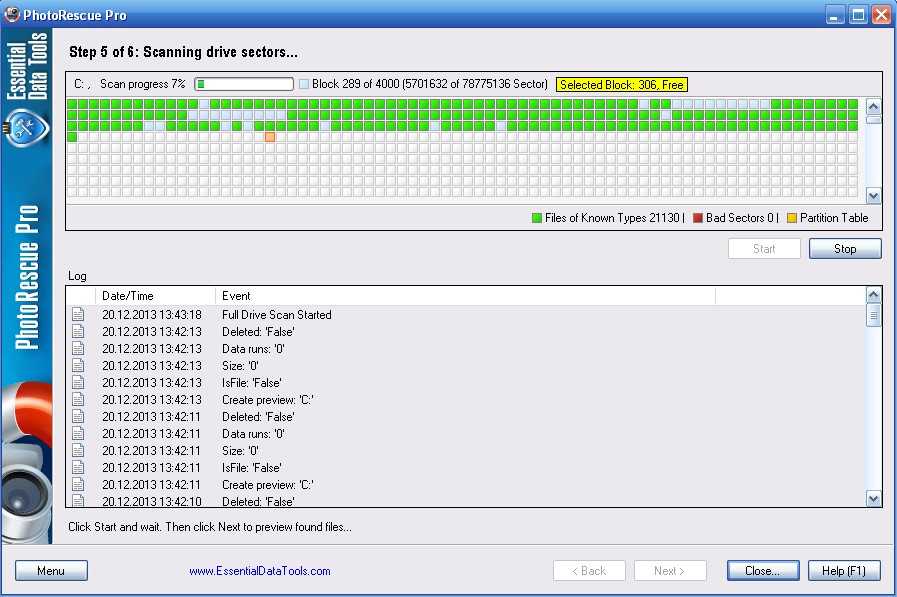
- Обеспечивает резервное копирование «Машины времени» или восстановление моментальных снимков.
- Ограничения
- Бесплатная версия этого программного обеспечения позволяет восстановить до 500 МБ данных.
- Результат сканирования не показывает состояние или качество файла.
ТестДиск
TestDisk похож на PhotoRec, мощное средство восстановления разделов, предназначенное для обнаружения удаленных/потерянных разделов, повторной загрузки поврежденных дисков и многого другого. TestDisk похож на опытного врача, который может решить большинство проблем, связанных с компьютерными жесткими дисками и USB-накопителями.
- Преимущества
- Бесплатное безопасное бесплатное программное обеспечение для восстановления данных USB с открытым исходным кодом
- Он также может восстанавливать таблицу разделов и восстанавливать удаленные разделы.
- Спасение данных из проблемных разделов, вызванных программными сбоями, некоторыми типами вирусов или человеческим фактором.

- Ограничения
- Пользовательский интерфейс не дружественный
- Нет высокой скорости восстановления файлов
Восстановление Пандоры
Pandora Recovery — мощный инструмент для восстановления удаленных файлов в Windows 11, 10, 8, 7 и XP. Он поддерживает все основные форматы файлов, включая NTFS, FAT и NTFS/EFS, и совместим с локальными и сетевыми дисками. Программа проста в использовании и предоставляет различные возможности для восстановления файлов. В целом, Pandora Recovery — отличный выбор для тех, кому нужно надежное и бесплатное программное обеспечение для восстановления USB.
- Преимущества
- Возможность восстановления удаленных файлов из томов в формате NTFS и FAT;
- Предварительный просмотр некоторых типов удаленных файлов (изображений и текстовых файлов) без выполнения восстановления;
- Сканирование поверхности (позволяющее получить данные с отформатированных дисков) и возможность извлекать заархивированные, скрытые, зашифрованные и сжатые файлы.

- Ограничения
- Не удается восстановить некоторые файлы без режима глубокого сканирования
- Устаревший интерфейс
Восстановить 360
Undelete 360 выглядит как типичное приложение Office и использует быстрый и эффективный алгоритм, который позволяет пользователям возобновлять файлы. Он поддерживает все накопители, включая USB-накопители, жесткие диски компьютеров, цифровые камеры, карты памяти и многое другое. И им легко пользоваться — просто выберите диск, который хотите просканировать, а Undelete 360 сделает все остальное. Будь то обычный или опытный пользователь, это важный инструмент для всех, кто хочет защитить свои данные.
- Преимущества
- Доступно на нескольких языках.
- Дерево файлов полезно для поиска целевого проекта.
- Включает инструмент очистки, который надежно удаляет невосстанавливаемые файлы.
- Ограничения
- Неверное восстановление формата
- Невозможен предварительный просмотр до восстановления
Мудрое восстановление данных
Семейство бесплатных программ WiseClean превосходно, и бесплатное программное обеспечение для восстановления данных USB не является исключением.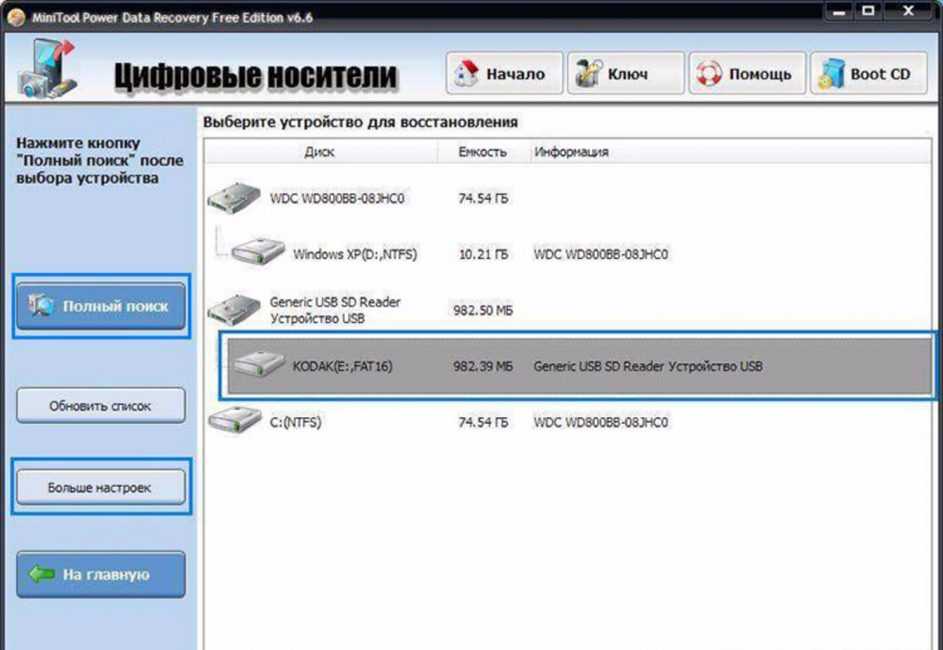 Это интуитивно понятно: выберите диск для сканирования, затем просмотрите дерево проектов, чтобы проверить свои драгоценные файлы. Программное обеспечение может помочь вам восстановить USB-накопитель или восстановить файлы с отформатированного флэш-накопителя, и это важный инструмент для всех, кто использует флэш-накопители в качестве хранилища. Программное обеспечение простое в использовании и бесплатное, поэтому нет причин не попробовать его.
Это интуитивно понятно: выберите диск для сканирования, затем просмотрите дерево проектов, чтобы проверить свои драгоценные файлы. Программное обеспечение может помочь вам восстановить USB-накопитель или восстановить файлы с отформатированного флэш-накопителя, и это важный инструмент для всех, кто использует флэш-накопители в качестве хранилища. Программное обеспечение простое в использовании и бесплатное, поэтому нет причин не попробовать его.
- Преимущества
- Простота установки и использования.
- Быстрый процесс сканирования.
- Доступно на нескольких языках.
- Ограничения
- Плохое восстановление с SSD
- Некоторые устройства хранения не распознаются
Восстановление файлов SoftPerfect
Основная цель SoftPerfect File Recovery — помочь вам восстановить случайно удаленные данные с USB-накопителей, SD- и CF-карт и т. д. Он поддерживает популярные файловые системы, такие как FAT12/16/32, NTFS и NTFS5, со сжатием и шифрованием.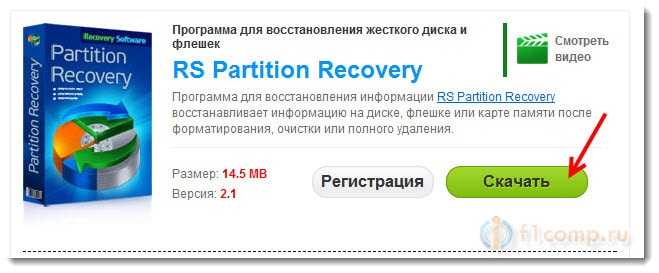 Программа восстановления или неформатирования USB работает от Windows XP до Windows 10.
Программа восстановления или неформатирования USB работает от Windows XP до Windows 10.
- Преимущества
- Portable, установка не требуется.
- Очень прост в использовании - не нужны лишние настройки и экраны.
- Возможность восстановления файлов по "пути".
- Ограничения
- Нет портативной версии
- Восстановление файла не завершено
Токива
Tokiwa — отличный инструмент для всех, кому необходимо восстановить потерянные или удаленные данные. Процесс установки быстрый и простой, а программное обеспечение может извлекать и удалять документы, архивы, изображения, видео и многое другое с традиционных носителей. Программа также включает встроенный инструмент для создания резервных копий ваших данных. В целом, это бесплатное программное обеспечение для восстановления данных USB является полезной программой, которая может помочь вам найти потерянные или удаленные файлы.
- Преимущества
- Быстрый процесс сканирования.

- Функция глубокого сканирования доступна после простого сканирования.
- Возможность безвозвратного стирания файлов.
- Ограничения
- Нет версии macOS
- Плохое восстановление на дисках с файловой системой FAT
Восстановление файла PC Inspector
При удалении файла с USB-накопителя данные стираются не сразу. Вместо этого место, занимаемое информацией, просто помечается как доступное для записи новых файлов. В результате часто можно восстановить его с помощью бесплатного инструмента восстановления USB. Одной из таких программ является восстановление файлов PC Inspector. Это может помочь вам восстановить удаленные файлы с USB-накопителя, даже если загрузочный сектор был стерт или поврежден. Однако, если дисковод выйдет из строя механически, программа не поможет. Другими словами, эта программа может быть полезным инструментом для восстановления потерянных данных, но у нее есть свои ограничения.
- Преимущества
- Настойчивый, способный обнаруживать логические диски, которые не может найти другое бесплатное программное обеспечение для восстановления USB.

- Упорядочивать восстановленные файлы стало проще, поскольку они автоматически помещаются в правильную файловую структуру.
- Поддерживается несколько языков.
- Ограничения
- Сканирование выполняется медленно
- Плохая способность восстановления данных
Вывод
USB-накопителиудобны, но они также могут быть очень хрупкими. Если вы потеряли данные с флешки, не нужно паниковать. Многие бесплатные программы для восстановления USB для Mac или ПК с Windows могут помочь вам найти ваши файлы. Неважно, по какой причине вы потеряли файлы. Просто выберите подходящую программу для своего накопителя и следуйте инструкциям, чтобы вернуть свои файлы.
Часто задаваемые вопросы
-
Q1. Какое лучшее бесплатное программное обеспечение для восстановления данных USB?
A: Существует множество отличных бесплатных программ для восстановления USB, в зависимости от ваших конкретных потребностей и того, какая из них лучше для вас.
 Если вам нужно восстановить удаленные и отформатированные файлы, iBeesoft Free Data Recovery — отличный вариант. Если вам нужно восстановить данные с поврежденного или испорченного USB-накопителя, стоит попробовать TestDisk.
Если вам нужно восстановить удаленные и отформатированные файлы, iBeesoft Free Data Recovery — отличный вариант. Если вам нужно восстановить данные с поврежденного или испорченного USB-накопителя, стоит попробовать TestDisk. -
Q2. Как бесплатно использовать лучший инструмент для восстановления USB?
A: Вы не можете найти файлы с USB вручную, так как удаленные файлы с флешек не помещаются в корзину. Единственный вариант — воспользоваться бесплатным инструментом для восстановления данных с USB-накопителя. iBeesoft Free Data Recovery — один из лучших вариантов. Вы можете следовать приведенному ниже руководству, чтобы вернуть данные:
- Подключите USB-накопитель к компьютеру.
- Загрузите и установите бесплатную программу восстановления USB-файлов на свой ПК с Windows или Mac. После этого запустите его.
- Нажмите кнопку «Сканировать» для подключенного диска, чтобы программа сканировала его.
- Предварительный просмотр найденных файлов путем их открытия.

- Выберите необходимые файлы и нажмите «Восстановить», чтобы сохранить их в новом месте.
-
Q3. Какое лучшее программное обеспечение для восстановления USB?
A: Доступно множество бесплатных приложений (iBeesoft Free Data Recovery, Recuva, TestDisk, PhotoRec, Undelete360 и бесплатный мастер EaseUS Data Recovery). В статьях упоминалось 12 программ для восстановления данных для Windows 11, Windows 10, macOS, USB-накопителей, жестких дисков и т. д. Вы можете проверить их детали и выбрать тот, который может удовлетворить ваши требования.
-
Q4. Является ли восстановление данных EaseUS бесплатным?
A: У EaseUS Data Recovery Wizard есть бесплатная и профессиональная версии. Бесплатная версия позволяет бесплатно вернуть только 500 МБ файлов. Чтобы бесплатно восстановить до 2 ГБ файлов, вы должны поделиться этим программным обеспечением со своей учетной записью в социальной сети, например Facebook. Про версия требует оплаты.

-
Q5. Каковы ограничения бесплатного программного обеспечения для восстановления USB-накопителей?
A: Хотя большинство бесплатных программ для восстановления данных USB довольно хороши, у них есть некоторые ограничения. Во-первых, они не могут восстановить все типы данных. Поэтому, если вы пытаетесь спасти что-то конкретное (например, видеофайлы или электронные письма), стоит заранее уточнить у разработчика программного обеспечения, поддерживается ли оно. Во-вторых, бесплатные программы обычно имеют более низкие показатели успеха, чем платные версии, поэтому стоит инвестировать в коммерческую программу, если вы пытаетесь восстановить важные данные. Наконец, некоторые бесплатные программы ограничивают объем восстановления данных. Поэтому, если вы имеете дело с большими объемами данных (более нескольких гигабайт), изучите подробности программы.
-
Q6. Как происходит процесс восстановления данных USB?
- Загрузите и установите лучшее программное обеспечение для восстановления USB на свой компьютер.

- Подключите USB-накопитель к компьютеру.
- Затем запустите программу и выберите USB-накопитель.
- Нажмите "Сканировать". Затем программа просканирует диск и отобразит список файлов, которые можно восстановить.
- Наконец, выберите потерянные файлы и нажмите «Восстановить», чтобы сохранить их в безопасном месте.
- Загрузите и установите лучшее программное обеспечение для восстановления USB на свой компьютер.
-
В7. Как я могу предотвратить потерю файлов на USB-накопителе в будущем?
A: Некоторые простые шаги для защиты ваших данных включают регулярное резервное копирование и предотвращение внезапных перебоев в подаче электроэнергии. Кроме того, вы можете попробовать использовать программное обеспечение для восстановления данных USB, чтобы создать загрузочный диск восстановления. Это позволит вам восстановить потерянные данные, даже если ваша система не загружается.
-
В8. Как восстановить данные с поврежденного USB-накопителя?
A: Он поврежден, если вы не можете получить доступ к файлам, хранящимся на USB-накопителе.
 Вы можете попробовать iBeesoft Data Recovery, чтобы восстановить данные, а затем использовать команду chkdsk, инструмент форматирования или восстановления, чтобы исправить это.
Вы можете попробовать iBeesoft Data Recovery, чтобы восстановить данные, а затем использовать команду chkdsk, инструмент форматирования или восстановления, чтобы исправить это. -
Q9. Насколько эффективна бесплатная программа для восстановления данных USB?
A: Большинство бесплатных программ восстановления USB-накопителей должны работать с любыми устройствами хранения, включая внешние жесткие диски, флэш-накопители и твердотельные накопители. Однако некоторые программы могут работать только с определенными типами устройств. Если вы не уверены, будет ли та или иная программа работать с вашим устройством, проверьте требования программы перед ее загрузкой.
-
Q10. Будет ли бесплатное программное обеспечение для восстановления данных USB работать с моим конкретным устройством?
A: Вероятность успешного восстановления любого бесплатного инструмента для восстановления USB-накопителя зависит от нескольких факторов, включая серьезность повреждения накопителя и тип восстанавливаемого файла.